El micrófono no funciona en Dota
 Dota 2 ha sido uno de los juegos MOBA más populares durante muchos años. Regularmente organiza torneos de distintos tamaños con valiosos premios, y en línea no baja de la marca de varias decenas de miles de jugadores. Y esto no es sorprendente: es cómodo jugar a Dota y la jugabilidad está repleta de hallazgos únicos. Es cierto que es necesario hablar durante el juego.
Dota 2 ha sido uno de los juegos MOBA más populares durante muchos años. Regularmente organiza torneos de distintos tamaños con valiosos premios, y en línea no baja de la marca de varias decenas de miles de jugadores. Y esto no es sorprendente: es cómodo jugar a Dota y la jugabilidad está repleta de hallazgos únicos. Es cierto que es necesario hablar durante el juego.
Por ejemplo, muchos fanáticos de este proyecto no pueden vivir sin el chat de voz dentro del juego. La capacidad de comunicarse por voz dentro del juego no es nueva para todo tipo de shooters, pero para el género MOBA es una característica única y útil. Cooperar con un equipo de esta manera es mucho más fácil que en el chat. Pero a veces el micrófono deja de funcionar, anulando la ventaja. Es mejor comprender ese problema y resolverlo rápidamente.
El contenido del artículo.
Causas
Hay muchas razones diferentes por las que la comunicación por audio en un juego puede no funcionar. Estos podrían ser fallos de software o problemas con el hardware o la configuración del juego. La mayoría de las veces, un micrófono que no funciona se muestra tachado o tachado con 2 líneas. Las razones más comunes son:
- Los auriculares o el micrófono están defectuosos.
- Controladores de sonido obsoletos.
- La sensibilidad del dispositivo de grabación es demasiado baja.
- El jugador ha configurado incorrectamente la configuración del juego.
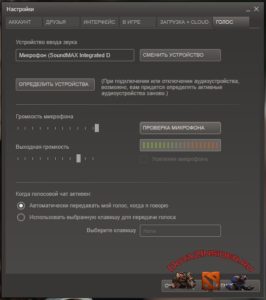 Lo primero a lo que se debe prestar atención al comprobar el sonido es la capacidad de servicio del propio equipo.Muchos consideran que los periféricos conectados, entre los que se incluyen los dispositivos de audio, son el punto más débil de un PC. Los conectores sueltos y los cables dañados a menudo no provocan ningún sonido en el chat de voz. Además, estos problemas ocurren inesperadamente y sin previo aviso.
Lo primero a lo que se debe prestar atención al comprobar el sonido es la capacidad de servicio del propio equipo.Muchos consideran que los periféricos conectados, entre los que se incluyen los dispositivos de audio, son el punto más débil de un PC. Los conectores sueltos y los cables dañados a menudo no provocan ningún sonido en el chat de voz. Además, estos problemas ocurren inesperadamente y sin previo aviso.
Una causa igualmente común de mal funcionamiento es el software obsoleto. Los jugadores suelen olvidarse de actualizar los controladores, lo que afecta el rendimiento de sus dispositivos. Al mismo tiempo, en algunas aplicaciones el micrófono puede funcionar como debería, pero en otras es posible que el programa no lo lea en absoluto. Por eso, es importante no olvidarse de las actualizaciones, especialmente en lo que respecta a los controladores.
Otro problema común es la calidad del equipo. Es posible que el micrófono simplemente esté demasiado silencioso, por lo que el juego no puede leer correctamente el sonido. Los diferentes programas tienen diferente sensibilidad y algunos amplifican de forma predeterminada el sonido de salida. Por lo tanto, es posible que un micrófono que funciona en Skype no funcione en Dota.
¡REFERENCIA! También surgen problemas con la configuración del propio juego. Es posible que no tenga asignada una clave de activación del chat de voz, que su micrófono no esté seleccionado o que el umbral para el audio capturado sea demasiado bajo. Como muestra la práctica, los jugadores rara vez verifican la configuración de comunicación por voz en los juegos.
Configuración de sonido en Dota
Si está firmemente convencido de que todos los controladores están actualizados y el dispositivo de grabación definitivamente funciona, puede comenzar a configurar el propio Dota 2. Primero, verifique los controles, por paradójico que pueda parecer. Quizás simplemente no tengas asignada una clave de activación por voz. Puede que todo funcione como debería, pero simplemente no se encienda sin el comando necesario.
 A continuación, debe verificar si el micrófono deseado está seleccionado en la configuración de voz. Para asegurarse de esto, haga lo siguiente:
A continuación, debe verificar si el micrófono deseado está seleccionado en la configuración de voz. Para asegurarse de esto, haga lo siguiente:
- Vaya al Panel de control de su PC a través de Inicio.
- Seleccione la pestaña Sonido (Hardware y sonido).
- Abra la ventana Administrar dispositivos de audio, vaya a la pestaña Grabación.
- Busque su micrófono, haga clic derecho sobre él y seleccione la opción "Establecer como predeterminado".
- Luego, en la configuración del juego, en la línea de selección de dispositivo, seleccione la opción "Dispositivo predeterminado de Windows".
Sorprendentemente, esta sencilla solución suele ayudar a los jugadores. Si después de esto el micrófono del juego aún se niega a funcionar, puedes intentar cambiar el límite inferior del volumen del sonido capturado. Se recomienda ajustarlo al mínimo para captar incluso los sonidos más bajos. Esta solución a menudo puede salvar a los propietarios de auriculares con un volumen de micrófono bajo.
¿Qué hacer si la computadora no ve el micrófono en absoluto?
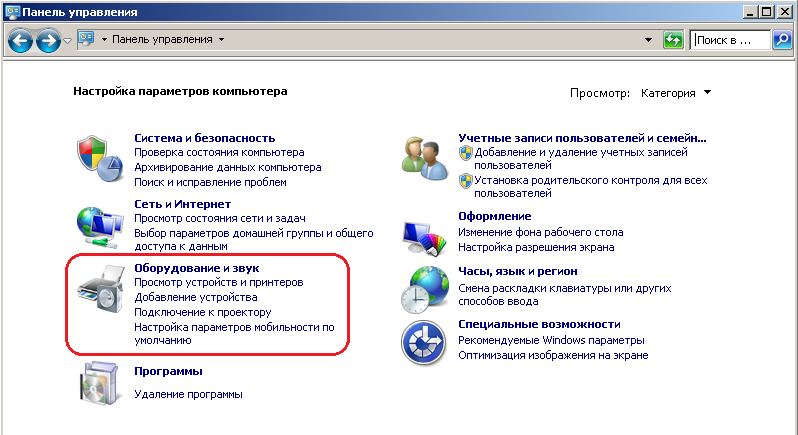 ¿Por qué la computadora no ve el micrófono? Si no puedes ser escuchado no solo en Dota, sino también en otras aplicaciones como Skype o Discord, el problema puede estar en los propios periféricos conectados. Luego debe configurar el micrófono en la computadora. Si el dispositivo no es visible ni siquiera en el administrador, el problema definitivamente está fuera del sistema.
¿Por qué la computadora no ve el micrófono? Si no puedes ser escuchado no solo en Dota, sino también en otras aplicaciones como Skype o Discord, el problema puede estar en los propios periféricos conectados. Luego debe configurar el micrófono en la computadora. Si el dispositivo no es visible ni siquiera en el administrador, el problema definitivamente está fuera del sistema.
Primero, puede verificar la habilitación del hardware del micrófono. Algunos auriculares y dispositivos de grabación independientes tienen botones que apagan y encienden. Tal vez accidentalmente hiciste clic en este y no te diste cuenta.
A continuación, debes verificar el dispositivo en otra PC. Si el problema le ocurre solo a usted, pruebe los conectores y actualice los controladores. De lo contrario, lo más probable es que su equipo ya haya dejado de ser útil y simplemente se haya estropeado. Entonces solo queda llevar el dispositivo a reparar o comprar uno nuevo.
También hay casos en los que el micrófono a veces funciona y otras no.En una partida se te puede escuchar claramente y pronto el PC pierde de vista los periféricos. Esto puede suceder cuando un cable está tenso o torcido. Además, estos síntomas pueden indicar daños mecánicos en los cables.
Recomendaciones
 Resumiendo todo lo anterior, podemos derivar la siguiente línea de comportamiento cuando se presentan problemas:
Resumiendo todo lo anterior, podemos derivar la siguiente línea de comportamiento cuando se presentan problemas:
- Verifique la funcionalidad de los dispositivos conectados. El problema puede radicar en simples fallos de hardware.
- Actualice sus controladores de sonido. Los juegos pueden requerir un uso intensivo de software, así que asegúrese de mantenerlos actualizados.
- Cambie la configuración de sensibilidad en el juego y en la PC, configurando la ganancia máxima de sonido y el umbral mínimo de lectura. Quién sabe, tal vez Dota piense que tu micrófono está demasiado silencioso.
- Asegúrate de que el dispositivo que estás utilizando esté seleccionado en la configuración del juego. Si tiene varios equipos de grabación conectados, Dota puede seleccionar incorrectamente uno para usarlo en el chat de voz.
- Intente volver a conectar el equipo y reiniciar el sistema.
Además, no olvides que por triviales que parezcan algunas de las acciones propuestas, no debes descuidarlas. Incluso el famoso reinicio de la computadora o volver a conectar el micrófono puede ayudar. No hay soluciones demasiado simples.
Si ninguno de los consejos te ayuda, pregunta sobre tu problema en foros especializados o con amigos. Es posible que alguien haya encontrado un problema inusual similar y haya encontrado una solución creativa.





